
In diesem Tutorial zeigen wir Ihnen, wie Sie Zabbix auf Debian 11 installieren. Für diejenigen unter Ihnen, die es nicht wussten, Zabbix ist ein Open-Source-Überwachungstool für Server, Anwendungen und Netzwerkgeräte. Es dient zur Überwachung von Netzwerken, Servern, Anwendungen, Diensten sowie Cloud-Ressourcen. Es unterstützt auch die Überwachung von Speichergeräten, Datenbanken, virtuellen Maschinen, Telefonie, IT-Sicherheitsressourcen und vielem mehr.
Dieser Artikel geht davon aus, dass Sie zumindest über Grundkenntnisse in Linux verfügen, wissen, wie man die Shell verwendet, und vor allem, dass Sie Ihre Website auf Ihrem eigenen VPS hosten. Die Installation ist recht einfach und setzt Sie voraus im Root-Konto ausgeführt werden, wenn nicht, müssen Sie möglicherweise 'sudo hinzufügen ‘ zu den Befehlen, um Root-Rechte zu erhalten. Ich zeige Ihnen Schritt für Schritt die Installation des Open-Source-Überwachungstools Zabbix auf einem Debian 11 (Bullseye).
Voraussetzungen
- Ein Server, auf dem eines der folgenden Betriebssysteme ausgeführt wird:Debian 11 (Bullseye).
- Es wird empfohlen, dass Sie eine neue Betriebssysteminstallation verwenden, um potenziellen Problemen vorzubeugen.
- Ein
non-root sudo useroder Zugriff auf denroot user. Wir empfehlen, alsnon-root sudo userzu agieren , da Sie Ihr System beschädigen können, wenn Sie als Root nicht aufpassen.
Installieren Sie Zabbix auf Debian 11 Bullseye
Schritt 1. Bevor wir Software installieren, ist es wichtig sicherzustellen, dass Ihr System auf dem neuesten Stand ist, indem Sie das folgende apt ausführen Befehle im Terminal:
sudo apt update sudo apt upgrade
Schritt 2. Installation des LAMP-Stacks.
Ein Debian 11 LAMP-Server ist erforderlich. Wenn Sie LAMP nicht installiert haben, lesen Sie bitte unser vorheriges Tutorial zur Installation von LAMP Server auf Debian 11.
Schritt 3. Installieren von Zabbix auf Debian 11.
Standardmäßig ist Zabbix nicht im Basis-Repository von Debian 11 verfügbar. Jetzt fügen wir das offizielle Zabbix-Repository zu Ihrem Debian-System hinzu:
wget https://repo.zabbix.com/zabbix/5.4/debian/pool/main/z/zabbix-release/zabbix-release_5.4-1+debian11_all.deb dpkg -i zabbix-release_5.4-1+debian11_all.deb
Installieren Sie als Nächstes die Server-, Frontend- und Agentenpakete von Zabbix mit dem folgenden Befehl:
sudo apt update sudo apt install zabbix-server-mysql zabbix-frontend-php zabbix-agent zabbix-sql-scripts
Schritt 4. Konfigurieren Sie die MariaDB-Datenbank.
Standardmäßig ist MariaDB nicht gehärtet. Sie können MariaDB mit mysql_secure_installation sichern Skript. Sie sollten jeden Schritt sorgfältig lesen, der das Root-Passwort festlegt, anonyme Benutzer entfernt, Remote-Root-Login verbietet und die Testdatenbank und den Zugriff auf sicheres MySQL entfernt.
mysql_secure_installation
Konfiguriere es so:
- Set root password? [Y/n] y - Remove anonymous users? [Y/n] y - Disallow root login remotely? [Y/n] y - Remove test database and access to it? [Y/n] y - Reload privilege tables now? [Y/n] y
Als Nächstes müssen wir uns bei der MariaDB-Konsole anmelden und eine Datenbank für Zabbix erstellen. Führen Sie den folgenden Befehl aus:
mysql -u root -p
Dadurch werden Sie zur Eingabe eines Passworts aufgefordert, geben Sie also Ihr MariaDB-Root-Passwort ein und drücken Sie die Eingabetaste. Sobald Sie sich bei Ihrem Datenbankserver angemeldet haben, müssen Sie eine Datenbank erstellen für die Zabbix-Software:
CREATE DATABASE zabbix_db; CREATE USER 'zabbixuser'@'localhost' IDENTIFIED BY 'Your-Strong-Passwd'; GRANT ALL PRIVILEGES ON `zabbix_db`.* TO 'zabbixuser'@'localhost'; FLUSH PRIVILEGES;
Als nächstes importieren wir die Standarddatenbank von Zabbix:
zcat /usr/share/doc/zabbix-sql-scripts/mysql/create.sql.gz | mysql -u zabbix -p zabbix
Fügen Sie danach den Datenbanknamen, den Datenbankbenutzer und das Datenbankpasswort hinzu:
nano /etc/zabbix/zabbix_server.conf
Fügen Sie die folgenden Zeilen hinzu:
DBHost=localhost DBName=zabbix_db DBUser=zabbixuser DBPassword=Your-Strong-Passwd
Schritt 5. Richten Sie die PHP-Zeitzone ein.
Stellen Sie nun PHP so ein, dass es korrekt mit dem Zabbix-Frontend funktioniert, indem Sie Ihre Zeitzone in /etc/zabbix/apache.conf definieren Datei:
nano /etc/zabbix/apache.conf
Fügen Sie Ihre Zeitzone aus der letzten Zeile hinzu:
php_value[date.timezone] = Asia/Jakarta
Starten Sie schließlich die Zabbix-Server- und -Agent-Prozesse, damit sie beim Systemstart wie gezeigt automatisch starten können:
sudo systemctl restart zabbix-server zabbix-agent apache2 sudo systemctl enable zabbix-server zabbix-agent apache2
Schritt 6. Firewall konfigurieren.
Jetzt öffnen wir die Ports 80 und 443, um Apache-Serververkehr zuzulassen. Wir werden dies mit den folgenden Befehlen unten tun:
ufw allow 80/tcp ufw allow 443/tcp ufw reload
Schritt 7. Zugriff auf die Zabbix-Weboberfläche.
Öffnen Sie nach erfolgreicher Installation Ihren Webbrowser und greifen Sie über die URL http://your-ip-address auf das Taskboard zu . Sie erhalten den folgenden Bildschirm:
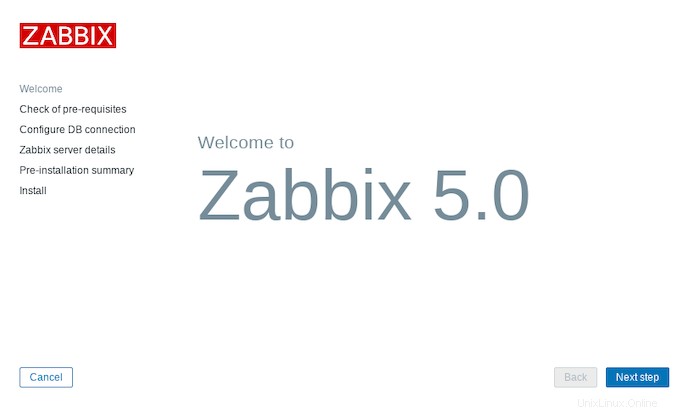
Herzlichen Glückwunsch! Sie haben Zabbix erfolgreich installiert. Vielen Dank, dass Sie dieses Tutorial für die Installation der neuesten Version der Zabbix-Open-Source-Netzwerk- und Anwendungsüberwachung auf Debian 11 Bullseye verwendet haben. Für zusätzliche Hilfe oder nützliche Informationen, Wir empfehlen Ihnen, die offizielle Zabbix-Website zu besuchen.